Геррит - Установка Git-Review
Вы можете работать с Gerrit, установив git-review на разных платформах, как описано в этой главе.
Windows
В Windows вы можете установить git-review, как указано в следующих шагах.
Step 1- Сначала установите Python для установки git-review.
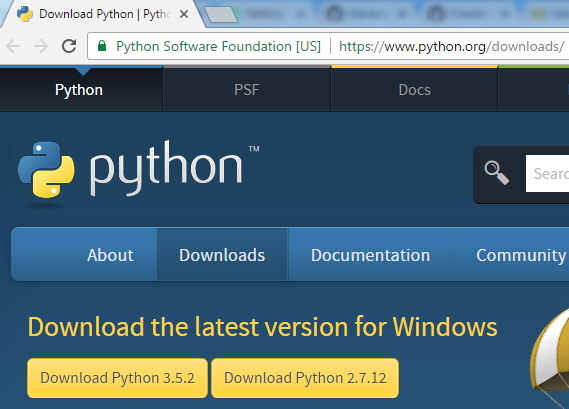
Step 2 - Сохраните установку Python в каталоге по умолчанию (например, C: \ Python27) вместо установки в любой другой каталог.
Step 3 - Затем установите переменные среды для каталога сценариев Python, используя путь как C:\Python27\;C:\Python27\Scripts\;
git_review_installStep 4- В версии 2.7 Python установит pip автоматически. Для более старой версии Python 2.7 вы можете установить pip, как описано по этой ссылке .
Step 5 - Запустите открытый Git Bash и установите git-review, используя следующую команду.
$ pip install git-reviewLinux
В Linux вы можете установить git-review, как описано в следующих шагах:
Step 1Пользователи платформы Linux не имеют root-доступа на общем хосте. Следовательно, без корневого доступа вы можете установить git-review локально в каталоге пользователя, используя следующие команды:
virtualenv --python=/usr/bin/python2.6 virtualenv
virtualenv/bin/pip install git-review==1.21Step 2 - Вы можете расширить путь к локальным двоичным файлам двумя способами:
PATH=$PATH:~/virtualenv/bin/
PATH=~/virtualenv/bin/:$PATHStep 3 - Теперь используйте следующую команду для настройки работы с Gerrit.
git review -s
or
~/virtualenv/bin/git-review -sStep 4 - При корневом доступе git-review можно установить с помощью следующей команды.
sudo apt-get install git-reviewStep 5- Если после установки Python нет apt-get , используйте следующие команды.
$ sudo easy_install pip
$ sudo pip install git-review==1.21Step 6 - Выполните следующую команду для работы с Gerrit.
git review -sMac OS X
В Mac вы можете установить git-review, выполнив следующие действия.
Step 1- Установите Homebrew по этой ссылке.
Step 2 - Затем установите git-review, используя следующую команду.
brew install git-review